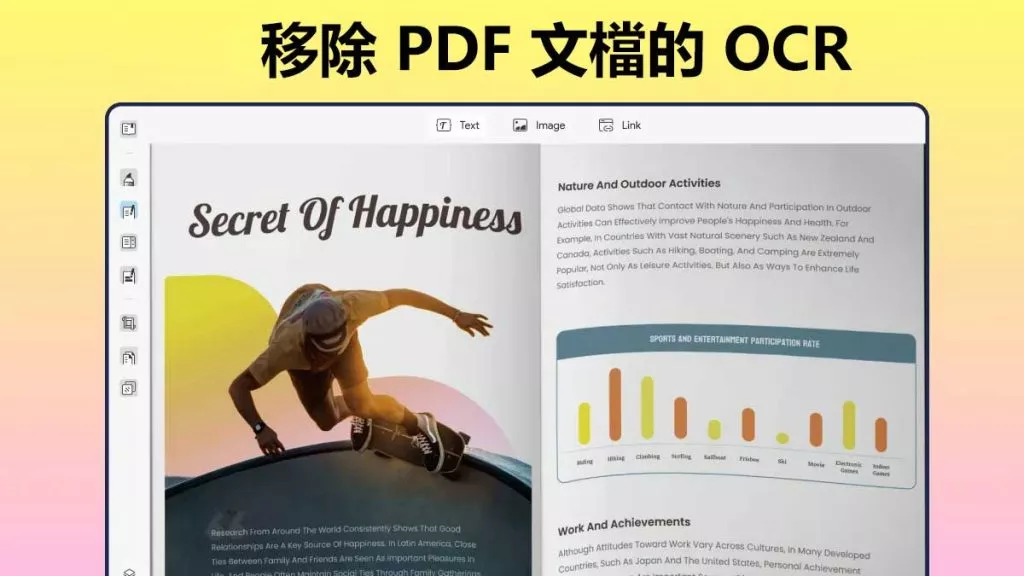如果您收到一張不同語言的圖片或掃描的 PDF 文檔,要讓內容能夠實際運用,你需要提取文字並將其翻譯成你偏好的語言。這就是光學字元辨識(OCR)翻譯工具派上用場的地方。
在本指南中,我們將闡明光學字元辨識翻譯工具的基本知識,接著介紹四款頂級的 OCR 翻譯工具,並附上詳細操作步驟供你參考。
第 1 部分:什麼是 OCR 翻譯器?
OCR 翻譯器是一種運用 OCR 技術,從圖像或掃描文檔中提取文字,並將其翻譯成另一種語言的軟體。
例如,若你有一份法文的列印合約,可先拍攝圖像,再使用光學字元辨識翻譯工具擷取文字,並將其翻譯成英文或你偏好的語言。
此過程的關鍵步驟包括:
- 上傳圖像或掃描的 PDF 文檔
- 透過 OCR 進行掃描、辨識並提取文字
- 將提取的文字翻譯成所需語言
OCR 與翻譯的效果,取決於你選擇的 OCR 翻譯工具。請閱讀下一節,了解四款可用於精準翻譯的最佳軟體解決方案。
第 2 部分:提供準確翻譯的 4 大 OCR 翻譯工具
目前有數十種 OCR 工具可協助提取與翻譯文字,但僅有少數工具能同時達成精準的 OCR 辨識與翻譯。以下是我們精選的 2026 年值得一試的四款最佳 OCR 翻譯工具:
1. UPDF
UPDF 是 2026 年最先進的 AI OCR 翻譯工具。它具備 AI 驅動的 OCR 功能,可智慧化從掃描文檔與圖像中提取文字;之後,其 AI 功能可以進一步將提取的文字翻譯成你偏好的語言。
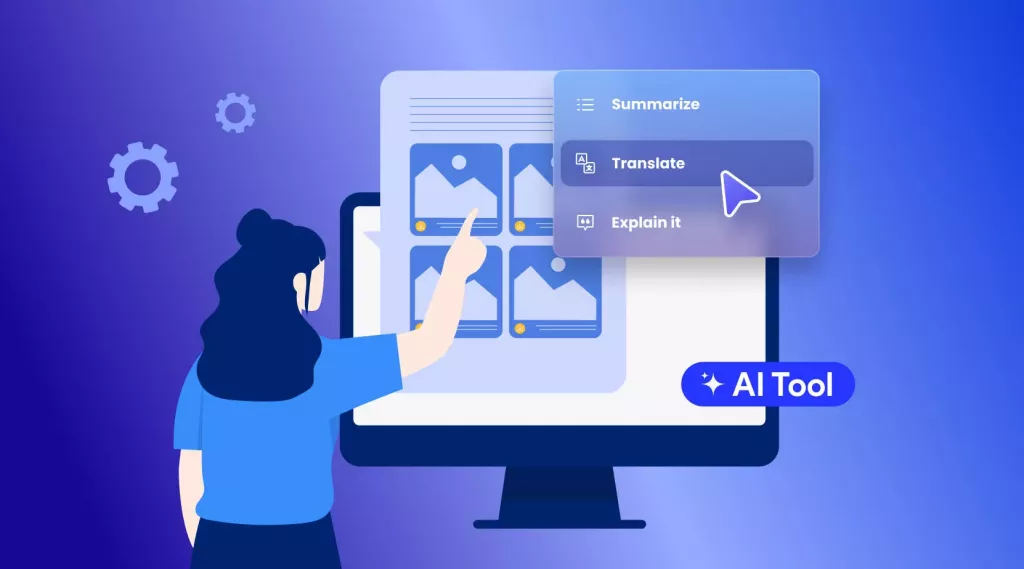
UPDF 的設計著重便利性,並讓用戶輕鬆運用最先進的技術。當你需要翻譯掃描的 PDF 文檔時,只需指定翻譯語言與頁面範圍,UPDF 便會生成包含翻譯文字的新 PDF 文檔,同時完整保留原始格式。
同樣地,你也可透過 UPDF AI 功能,利用其聊天模式輕鬆翻譯圖像上的文字;此外,還能透過聊天框進一步查詢與圖像相關的問題,例如解釋圖像內容、生成與圖像主題相關的廣告文案等。
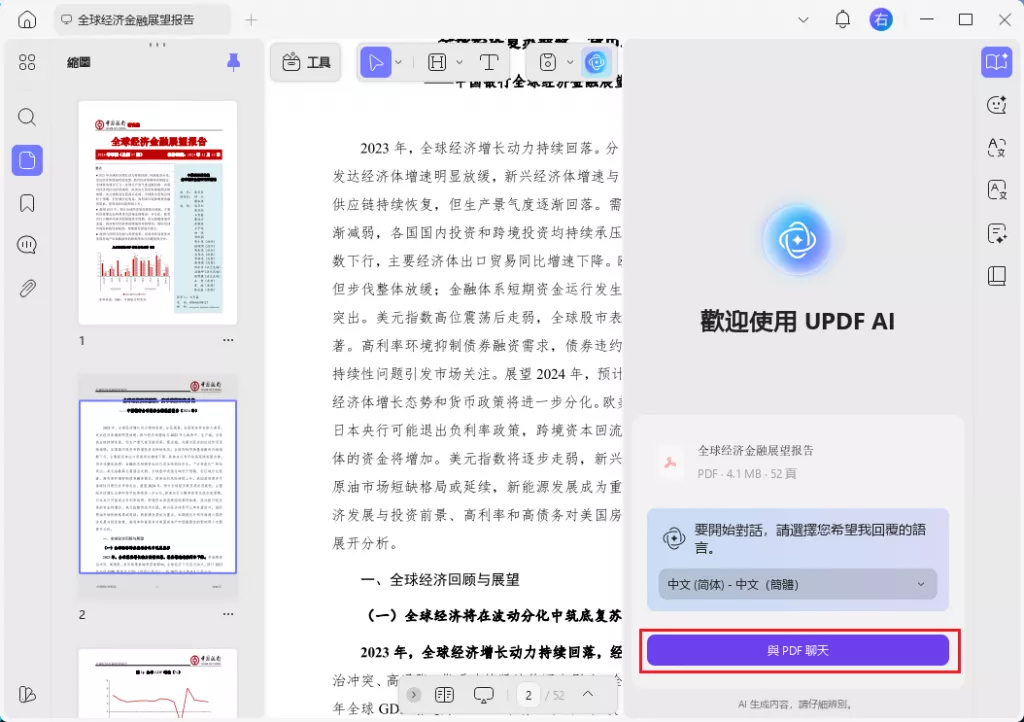
主要優點
- 操作直覺的點擊式介面,無需額外學習即可上手
- 結合 AI 支援的 OCR 與翻譯功能,辨識與翻譯準確度極高
- 翻譯圖像與掃描文檔時,不受檔案大小限制
- 將掃描的 PDF 文檔轉換為可編輯或已翻譯的 PDF 文檔時,完整保留原始格式
- 不論圖像品質如何,皆能達到高水准的文字提取與翻譯率
- 提供 Windows、macOS、iOS 與 Android 專用應用程式,其 AI 助手也支援線上使用
- 可透過 AI 功能與圖像或 PDF 文檔進行對話
- 額外提供 PDF 相關功能,如編輯、註釋、轉換、整理與保護 PDF 文檔
- 支援在個人電腦(Mac 與 Windows)與行動裝置(Android 與 iOS)上執行 OCR 辨識
對 UPDF 軟體感興趣嗎?立即免費試用 UPDF 及其 AI 功能,體驗 OCR 辨識與翻譯的便捷!
Windows • macOS • iOS • Android 100% 安全性
選項 1:掃描文檔的翻譯步驟(Mac 與 Windows)
- 在你的電腦(Windows/Mac)上安裝並啟動 UPDF,將掃描的 PDF 文檔拖放至介面中,或點擊「開啟檔案」選取目標 PDF 文檔。
- 前往畫面左上角的「工具」選項,從工具選單中點選「OCR」開始作業。若為首次使用 UPDF 的 OCR 功能,系統會彈出視窗提示安裝 OCR 元件。
- UPDF OCR 提供三種「文檔類型」選項,分別為:
- 「可編輯 PDF」:保留原始文檔的背景圖像與插圖,並將辨識出的文字置於上方。此模式生成的檔案體積通常比「僅文字與圖片」模式大,視覺上可能與原始文檔略有差異。
- 「僅文字與圖片」:僅儲存辨識出的文字與圖像,生成的 PDF 文檔體積較小,但外觀可能與原始文檔略有不同。
- 「僅可搜尋 PDF」:保留頁面圖像原樣,並在下方新增隱形文字層,使文檔視覺上幾乎與原始文檔一致,同時具備可搜尋功能。
請根據需求選擇模式,並正確選取欲辨識的語言(如英文),以提升 OCR 辨識準確度。
- 設定完成後,點擊「轉換」按鈕,將掃描的 PDF 文檔轉換為可編輯格式。UPDF 會自動開啟新處理的 PDF 文檔,接著即可按照以下步驟進行翻譯。✦ 備註:UPDF 亦提供「批次 OCR」工具,可同時將多份掃描的 PDF 文檔轉換為可搜尋或可編輯的 PDF 文檔,提升作業效率。操作方式為:在 UPDF 介面中前往「工具」→「OCR」,新增所有欲轉換的檔案,選取正確的文檔語言後點擊「套用」,最後將 OCR 處理后的檔案儲存至裝置即可。
- 從「UPDF AI」圖示區域點選「PDF 翻譯」,選取翻譯語言、頁面範圍與翻譯輸出模式,設定完成後點擊「翻譯」。
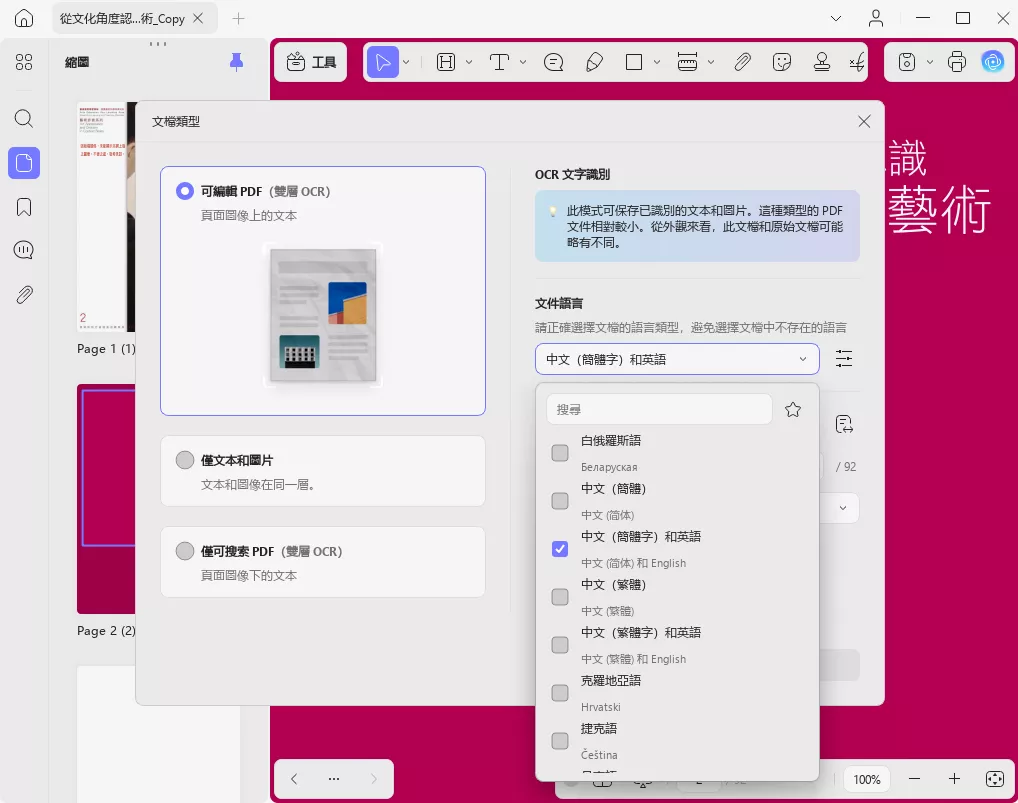
短短幾秒內,UPDF 便會生成一份你偏好語言的新 PDF 文檔。
若你有多份已透過 OCR 處理的掃描文檔需翻譯(無需進一步編輯),可試用 UPDF AI 在線網站的「項目聊天」功能:能即時為所有選定文檔生成 AI 驅動的翻譯,同時保留原始格式,無需在 UPDF 桌面版中分別儲存個別翻譯檔案,節省時間與磁碟空間。
同時翻譯多份檔案的步驟如下:
- 前往「UPDF AI 線上助手」,在左側側欄點擊「新增專案」,將已 OCR 處理的 PDF 文檔直接拖放至「點擊上傳或拖動多個檔案至此處」區域,或點擊「上傳多個檔案」手動選取電腦中的檔案;上傳完成後,點擊「開始與專案聊天」。
- UPDF AI 會自動總結每份文檔的內容,若無需總結,可點擊上方聊天圖示關閉。如需翻譯文檔,點擊頂部工具列的「並排翻譯」,並選取目標語言。
- 可從左側面板選取其他文檔執行相同操作,UPDF AI 在提供高準確度翻譯的同時,能大幅保留原始格式。
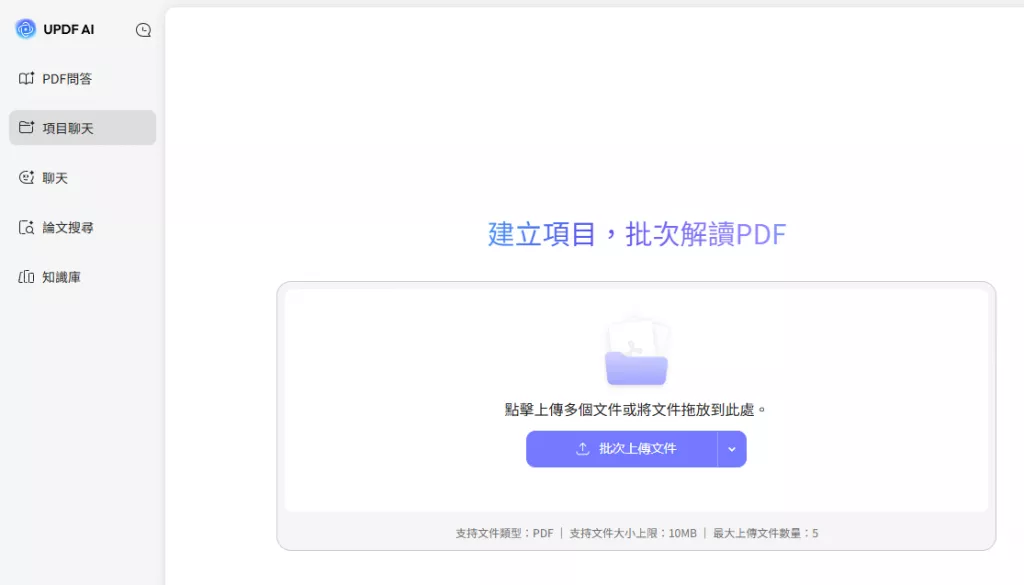
選項 2:掃描的 PDF 文檔或圖像的翻譯步驟(Windows 與 Mac)
- 啟動 UPDF,將欲翻譯的圖像拖放至介面中。
- 點擊畫面右下角的「UPDF AI」圖示,在「聊天」模式下選取「截圖」圖示。
- 對開啟的圖像進行截圖,並將截圖貼上至聊天框中,輸入提示語:「提取圖像中的文字,並將其翻譯成 [請輸入目標語言名稱]」。
UPDF AI 會智慧化提取圖像中的文字,並將其翻譯成你偏好的語言。
選項 3:掃描文檔的翻譯步驟(Android 與 iOS)
UPDF 行動版亦支援 OCR 功能,若你不便使用電腦,可點擊下方按鈕下載 UPDF 行動應用程式,直接在手機上操作。OCR 完成後,即可選取掃描文檔中的文字進行翻譯;你也可從 App Store 或 Google Play 下載 UPDF 手機應用程式。
Windows • macOS • iOS • Android 100% 安全性
操作步驟如下:
- 在你的手機上開啟 UPDF 應用程式,點擊右下角的「+」圖示,再點選「檔案」選取掃描的 PDF 文檔。
- 從「快速工具」中點擊「OCR」,或透過「工具 > OCR」進入功能頁面。
- 選取目標掃描 PDF 文檔。
- 在「OCR 辨識類型」下,選擇以下任一選項:
- 「可編輯 PDF」:將掃描件轉換為可完整編輯的 PDF 文檔,文字與圖像皆可選取、修改與移動,同時保留原始佈局;甚至可替換圖像而不影響頁面排版。
- 「僅文字與圖片」:僅從掃描件中提取文字與圖像,不保留頁面格式,適用於需簡單複製或編輯文字 / 圖像的場景。
- 「僅可搜尋 PDF」:保留掃描頁面的圖像原樣,新增隱形文字層,使文檔具備可搜尋功能但不支援文字編輯。
- 點擊「選擇 PDF 語言」選取文檔對應語言,若文檔包含多種語言,可同時選取多個語言。
- 設定「匯出至」的儲存位置,指定 OCR 處理後的 PDF 文檔儲存路徑,點擊「完成」開始 OCR 作業。
- 等待 OCR 完成後,前往「檔案」分頁,開啟新生成的 OCR 處理 PDF 文檔。此時可用手指選取欲翻譯的文字,從浮動工具列中選取「UPDF AI」,並指定目標語言即可完成翻譯。
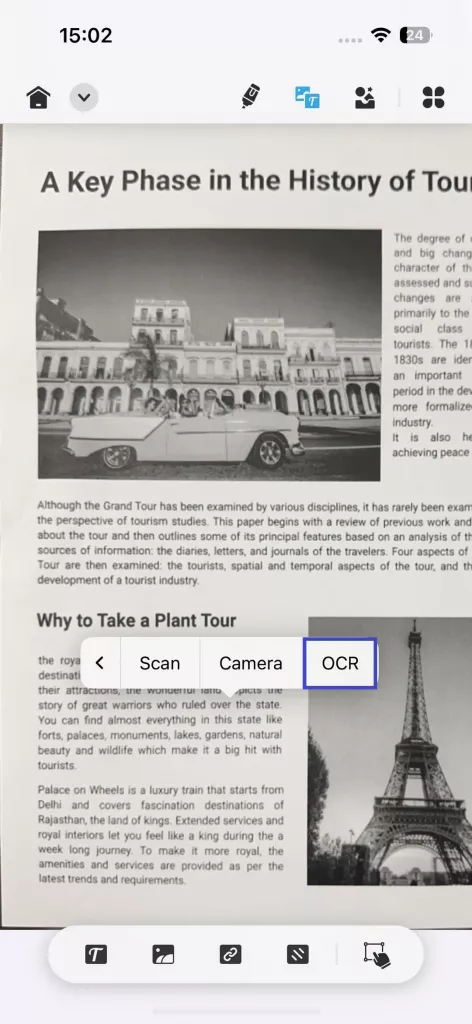
以上就是使用 UPDF AI 驅動 OCR 與翻譯工具的完整流程。UPDF AI 亦支援線上使用,你可點擊下方按鈕進入工具頁面,直接翻譯圖像中的文字。
若想進一步了解 UPDF 及其 AI 功能,可觀看以下教學影片。
2. Yandex Translate
Yandex Translate 是一款基於網頁的 OCR 翻譯工具,支援上傳圖像與掃描文檔,甚至可直接從網址提取內容。上傳後可選取多種翻譯語言,工具會執行 OCR 辨識,並用翻譯後的文字取代原有內容。
使用步驟如下:
- 前往 Yandex Translate 官網。
- 選取目標翻譯語言,並上傳圖像或掃描文檔(支援 JPG、PNG、GIF 等格式,檔案大小限 5MB 以內)。
- 工具會即時執行 OCR 辨識與翻譯,處理完成後點擊「下載」按鈕,即可取得翻譯後的圖像 / 文檔;若為圖像,可點擊「以文字開啟」複製提取的文字。
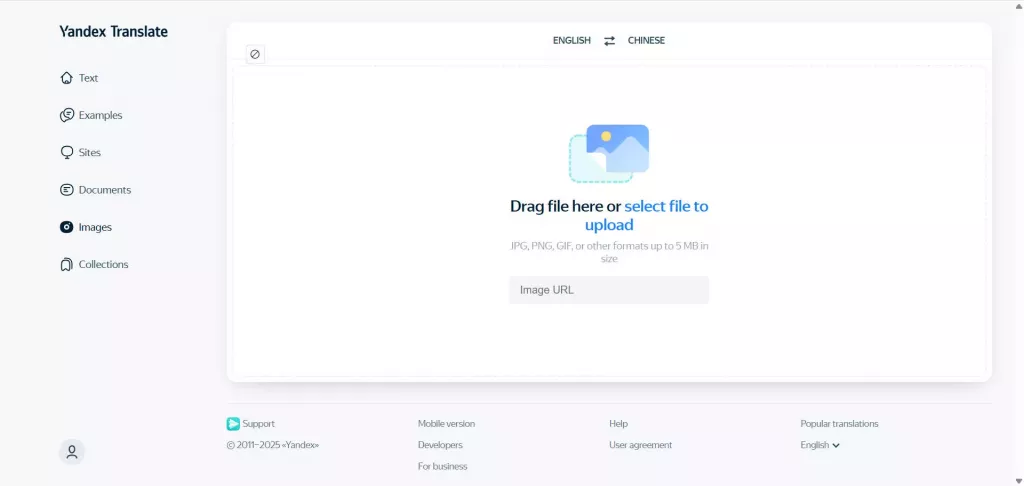
3. Easy Screen OCR
Easy Screen OCR 是另一款功能豐富的 OCR 工具,可掃描圖像與 PDF 文檔,並翻譯提取的文字,支援超過 100 種語言的 OCR 辨識。用戶可透過桌面端(Windows 與 Mac)、網頁端及行動裝置(Android 與 iPhone)使用;其桌面版更支援即時擷取螢幕畫面,直接執行 OCR 翻譯。
使用步驟如下:
- 在你的電腦(Windows/Mac)上安裝 Easy Screen OCR。
- 在工作列上右鍵點擊工具圖示,開啟功能選單。
- 點擊「偏好設定」,設定 OCR 辨識語言、翻譯語言、快速鍵等參數。
- 點擊「擷取」按鈕擷取螢幕畫面,再點擊「OCR」執行辨識。
- 文字提取與翻譯完成後,複製文字即可用於所需場景。
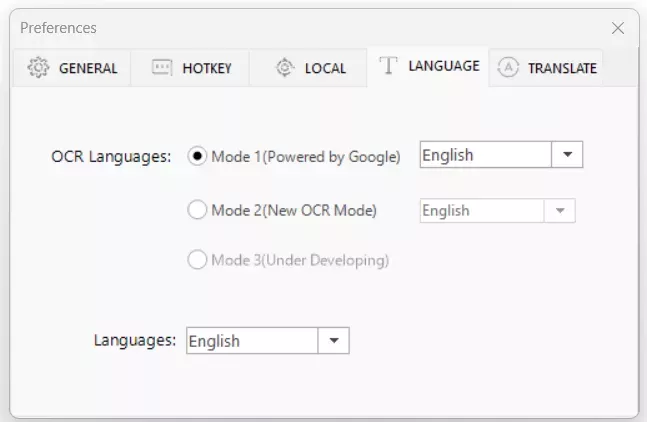
4. PixieBrix
PixieBrix 是本清單中的最後一款 OCR 翻譯工具,同為網頁基礎工具,可從多種圖像類型中提取文字,並透過整合的 Google 翻譯功能即時翻譯;此外,還提供用於文字提取的瀏覽器擴充功能。
使用步驟如下:
- 前往 PixieBrix 官網,上傳目標圖像,並選取欲翻譯的圖像區域。
- 選取目標翻譯語言,點擊「Translate Image」。
- 圖像翻譯完成後,複製文字即可使用。
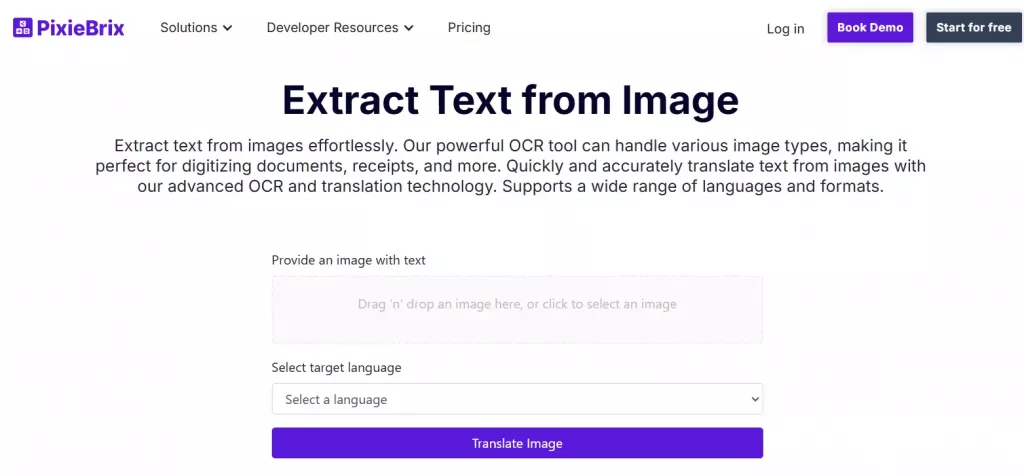
第 3 部分:關於 OCR 翻譯工具的常見問題
Q1:Google 翻譯是否使用 OCR?
是的,Google 翻譯透過 Google Lens 提供 OCR 功能。當你透過行動裝置或網頁瀏覽器上傳圖像時,它可提取並翻譯圖像中的文字;不過,有時 Google Lens 可能會出現無法正常運作的情況。
Q2:Windows 是否有內建 OCR 功能?
是的,Windows 透過 Word、OneNote 等應用程式提供內建 OCR 功能,你只需使用對應應用程式,即可利用 Windows 的 OCR 功能。
Q3:OCR 文字掃描器是免費的嗎?
是的,市面上有許多免費的 OCR 文字掃描器可供使用,例如可透過 Google Drive 執行免費 OCR 識別。不過需注意,免費掃描器的功能通常比付費版本有限。
結論
OCR 翻譯工具能快速從圖像或掃描文檔中提取並翻譯文字,是相當實用的工具。本指南中介紹的四款 OCR 翻譯工具各有優缺點,建議根據你的實際需求選擇。
在所有工具中,UPDF 可說是最佳選擇:不僅具備 AI 支援的高準確度 OCR 與翻譯功能,還整合了其他頂級 PDF 處理功能。那麼,何不立即下載 UPDF,擁有這款出色的 AI OCR 翻譯工具呢?
Windows • macOS • iOS • Android 100% 安全性
 UPDF
UPDF
 Windows
Windows Mac
Mac iPhone/iPad
iPhone/iPad Android
Android UPDF AI 在線
UPDF AI 在線 UPDF 數位簽名
UPDF 數位簽名 PDF 閱讀器
PDF 閱讀器 PDF 文件註釋
PDF 文件註釋 PDF 編輯器
PDF 編輯器 PDF 格式轉換
PDF 格式轉換 建立 PDF
建立 PDF 壓縮 PDF
壓縮 PDF PDF 頁面管理
PDF 頁面管理 合併 PDF
合併 PDF 拆分 PDF
拆分 PDF 裁剪 PDF
裁剪 PDF 刪除頁面
刪除頁面 旋轉頁面
旋轉頁面 PDF 簽名
PDF 簽名 PDF 表單
PDF 表單 PDF 文件對比
PDF 文件對比 PDF 加密
PDF 加密 列印 PDF
列印 PDF 批量處理
批量處理 OCR
OCR UPDF Cloud
UPDF Cloud 關於 UPDF AI
關於 UPDF AI UPDF AI解決方案
UPDF AI解決方案  AI使用者指南
AI使用者指南 UPDF AI常見問題解答
UPDF AI常見問題解答 總結 PDF
總結 PDF 翻譯 PDF
翻譯 PDF 解釋 PDF
解釋 PDF 與 PDF 對話
與 PDF 對話 與圖像對話
與圖像對話 PDF 轉心智圖
PDF 轉心智圖 與 AI 聊天
與 AI 聊天 PDF 轉成 Word
PDF 轉成 Word PDF 轉成 Excel
PDF 轉成 Excel PDF 轉成 PPT
PDF 轉成 PPT 使用者指南
使用者指南 技術規格
技術規格 產品更新日誌
產品更新日誌 常見問題
常見問題 使用技巧
使用技巧 部落格
部落格 UPDF 評論
UPDF 評論 下載中心
下載中心 聯絡我們
聯絡我們